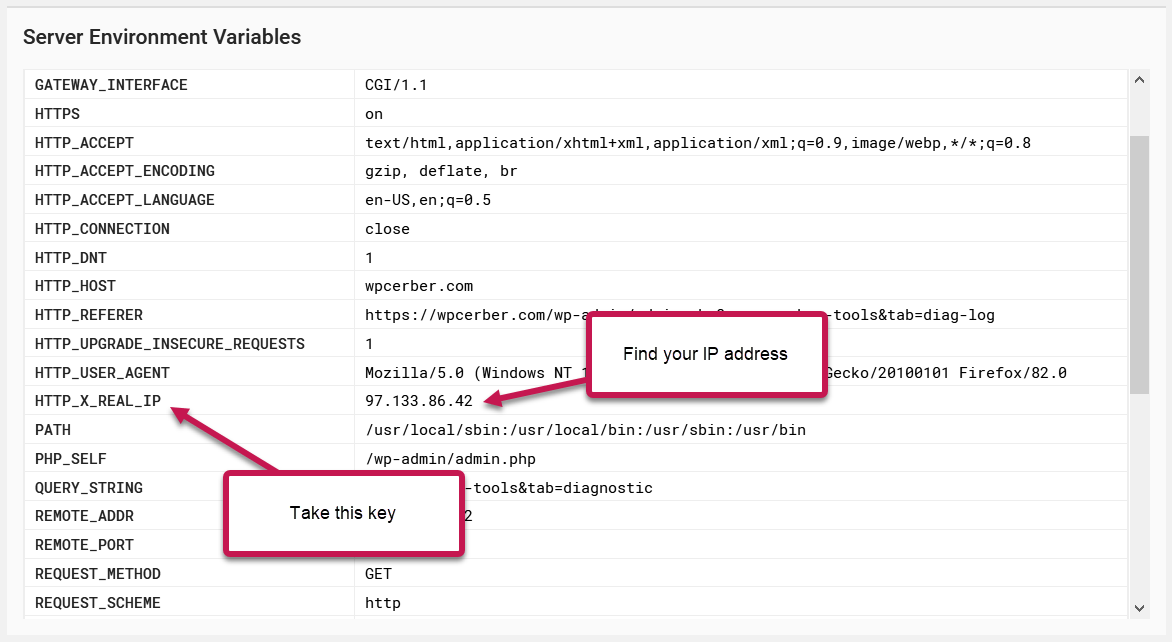Configurando a detecção de endereço IP
É crucial para o WP Cerber detectar todos os endereços IP corretamente.
English version: Configuring IP address detection
Em alguns servidores da Web, o WP Cerber não pode detectar endereços IP automaticamente devido a uma configuração de servidor não padrão ou executando o site por trás de um proxy reverso. Isso significa que o WP Cerber é incapaz de proteger seu site e pode até bloqueá-lo do painel do WordPress.
Seu site está atrás de um proxy?
Um proxy reverso é um servidor web especializado que fica na frente de um servidor web e encaminha solicitações de clientes para sites hospedados no servidor web.
Em primeiro lugar, tente ativar Meu site está atrás de um proxy reverso nas Configurações principais e verifique como o WP Cerber detecta endereços IP conforme descrito abaixo. Lembre-se de que habilitar essa configuração representa um risco de segurança se o seu site não estiver protegido por um proxy.
Certifique-se de que o WP Cerber detecte endereços IP corretamente
- Abra a página Qual é o meu endereço IP no seu navegador
- Abra uma segunda guia do navegador (janela) e vá para a guia Ferramentas / Diagnóstico da instalação do WP Cerber em seu site.
- Encontre a linha "Seu endereço IP foi detectado como" na seção "Informações do sistema".
- Compare o endereço IP na página Qual é o meu endereço IP com o endereço IP mostrado na linha "Seu endereço IP foi detectado como". Se você vir dois endereços IP idênticos, o WP Cerber configurou corretamente. Caso contrário, siga as etapas abaixo.
Qual é o próximo?
Se depois de ativar Meu site está atrás de um proxy reverso, o WP Cerber não detecta endereços IP corretamente, você deve definir uma constante CERBER_IP_KEY especial no arquivo wp-config.php . WP Cerber irá usá-lo como uma chave para obter endereços IP da variável $_SERVER . Veja a instrução abaixo.
Configurando a constante CERBER_IP_KEY
- Obtenha seu endereço IP atual na página Qual é o meu endereço IP
- Vá para a página de administração de ferramentas que está no menu de administração do WP Cerber e clique na guia Diagnóstico
- Role para baixo até a seção Variáveis de ambiente do servidor
- Encontre seu endereço IP em uma das linhas exibidas na seção
- Na primeira célula da linha com seu endereço IP, você verá uma chave. No exemplo abaixo, a chave é HTTP_X_REAL_IP . Aconselhamos usar uma chave que não comece com HTTP_ . Use essa chave como último recurso.
- Pegue a chave e adicione a seguinte linha com sua chave no início do arquivo wp-config.php (após a linha com <?php)
define('CERBER_IP_KEY', 'HTTP_X_REAL_IP' );
Nota: O HTTP_X_REAL_IP é mostrado como exemplo, você deve descobrir e usar sua própria chave.
Implicações de segurança do uso do cabeçalho HTTP "X-Forwarded-For"
Se Meu site está atrás de um proxy reverso ativado, o WP Cerber usa o cabeçalho HTTP "X-Forwarded-For" (XFF) para detectar o endereço IP do cliente original em situações em que as solicitações para um site passam por um servidor proxy reverso ou uma carga balanceador, por exemplo, um proxy Cloudflare. No contexto do uso de listas de controle de acesso (ACL) com base em endereços IP, como WP Cerber ACL , o uso do cabeçalho XFF pode ter implicações de segurança se não for configurado corretamente.
Se Meu site está atrás de um proxy reverso estiver ativado em um site que não está atrás de um servidor proxy, um invasor pode forjar o cabeçalho XFF em uma solicitação e, portanto, pode ignorar as regras ACL se o invasor souber as entradas das listas de acesso. Por que? O invasor pode definir o cabeçalho XFF para um endereço IP permitido pelas regras das listas de acesso, permitindo que eles obtenham acesso não autorizado.
Para atenuar esse risco, é importante habilitar Meu site está atrás de um proxy reverso em um site conectado à Internet apenas por meio de um servidor proxy.